Відключення плагіна AdBlock
Блокувальники реклами останнім часом стали настільки популярними, що стоять практично в кожному браузері. Але часом від них потрібно на час позбутися, щоб подивитися той чи інший сайт. У цій статті буде розказано про те, як вимкнути функцію блокування реклами AdBlock.
AdBlock - один з найпопулярніших і найбільш надійних блокувальників реклами, який встановлюється, як плагін для браузера. Однак, існують сайти, які не пускають на деякі свої сторінки користувача з включеним блокувальником. Тому іноді його слід вимикати, а як це зробити, ми розберемося нижче.
зміст
Як відключити АдБлок
Як відключити АдБлок в Google Chrome
У браузері Google Chrome відключити плагін AdBlock дуже просто. Досить натиснути на його іконці, яка зазвичай розташовується праворуч вгорі і натиснути «Призупинити».
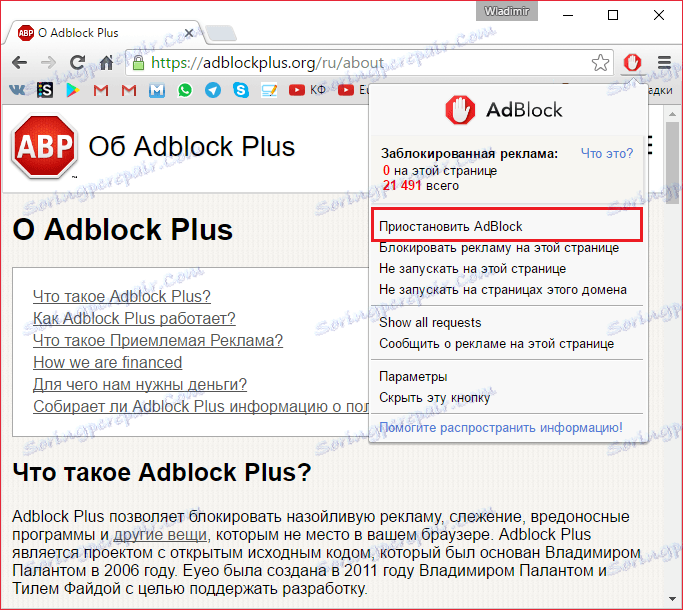
Це відключить АдБлок, але він може включитися при наступному включення браузера. Щоб цього не сталося, можна зайти в налаштування
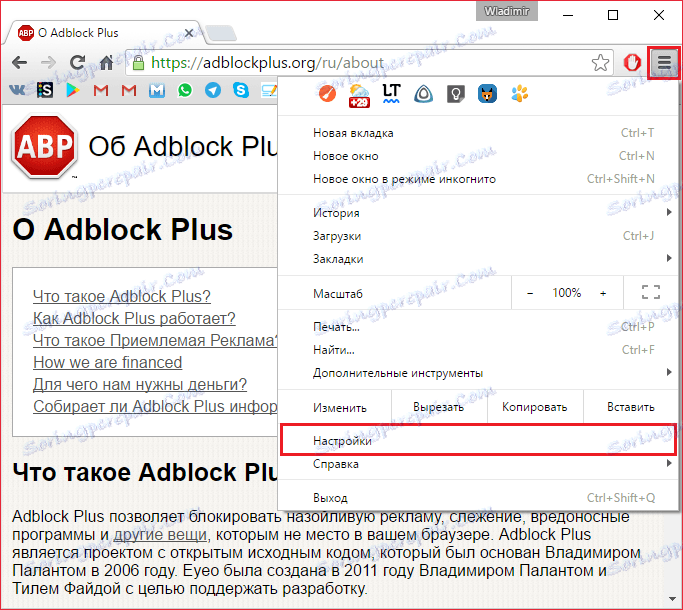
Після цього переходимо на вкладку «Розширення»
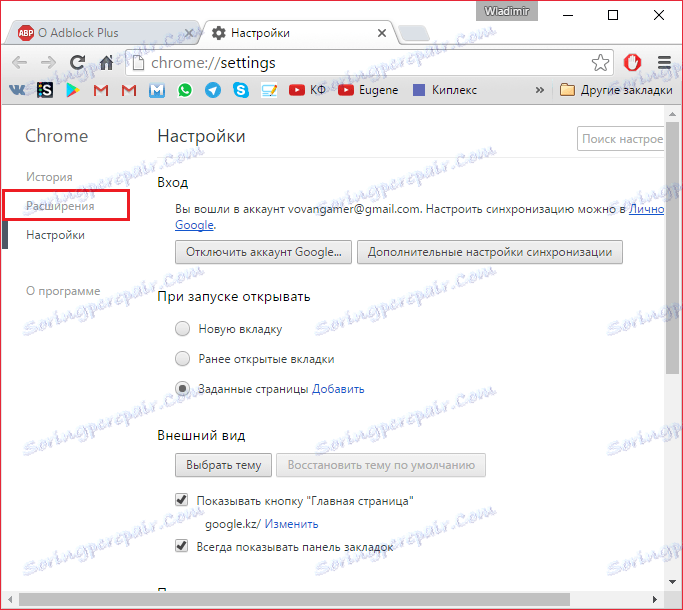
Знаходимо там AdBlock і прибираємо галочку з «Включено»
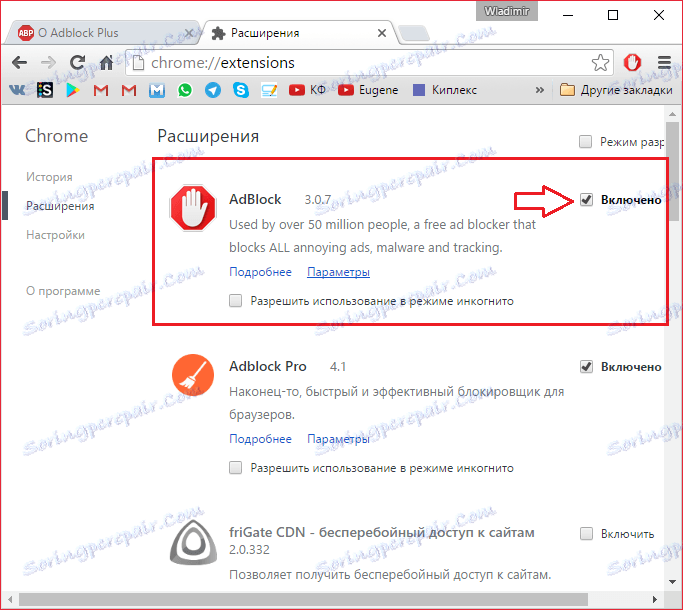
Все, тепер цей доданок не включитися, поки ви не побажаєте цього.
Як відключити AdBlock в Опері
Для того, щоб відключити АдБлок в Опері, необхідно відкрити «Керувати розширеннями»
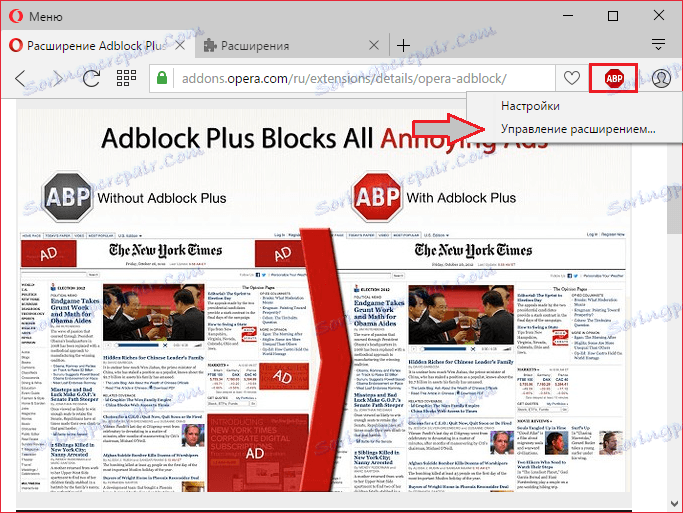
Знайти в списку розширень AdBlock і натиснути «Відключити» під ним.
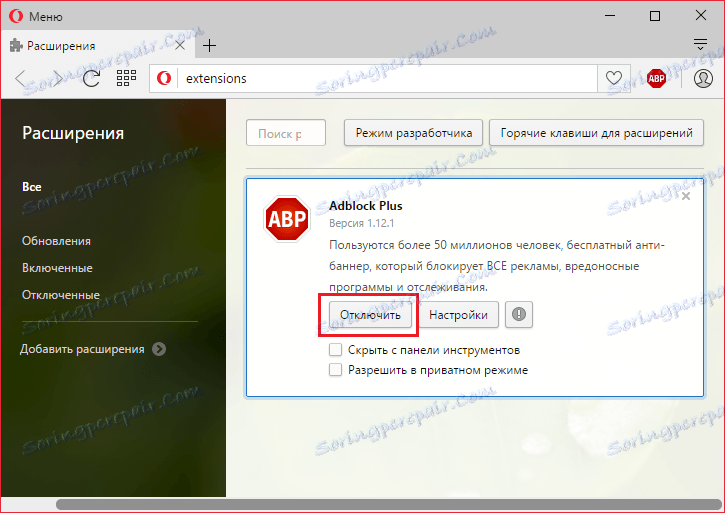
Все, тепер, якщо ви захочете включити його назад, вам треба буде виконати ті ж самі операції, тільки потім треба буде натиснути «Включити».
Як відключити AdBlock в браузері Яндекс
Відключення цього плагіна в Яндекс браузері практично таке ж, як і в Google Chrome. Натискаємо лівою кнопкою на іконку АдБлока і тиснемо «Призупинити».
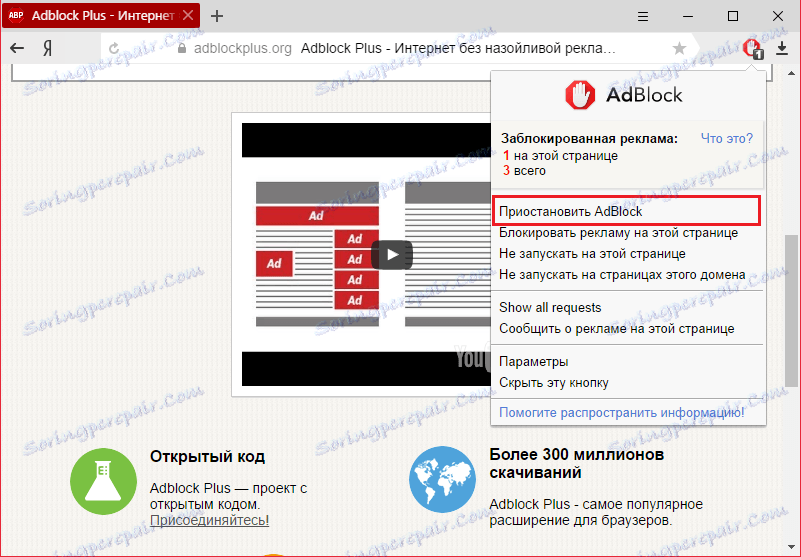
Або через настройки доповнень.
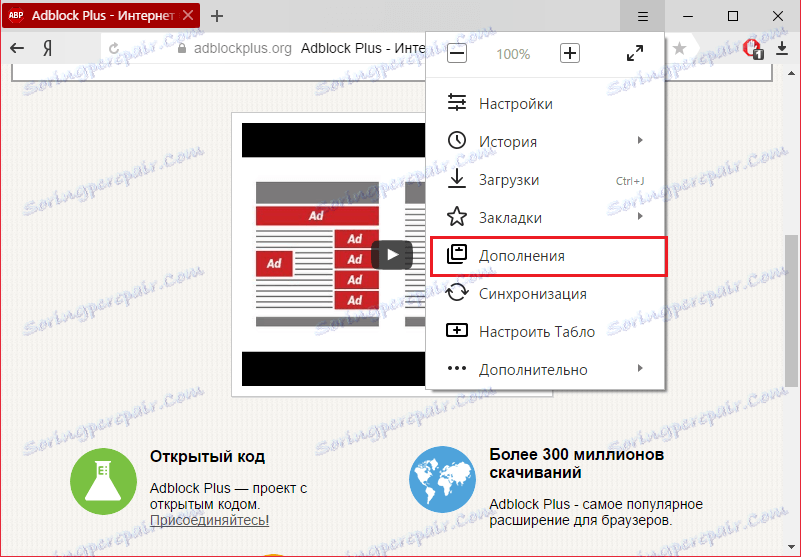
Там ви знаходите АдБлок і просто відключаєте його, натиснувши на перемикач праворуч.
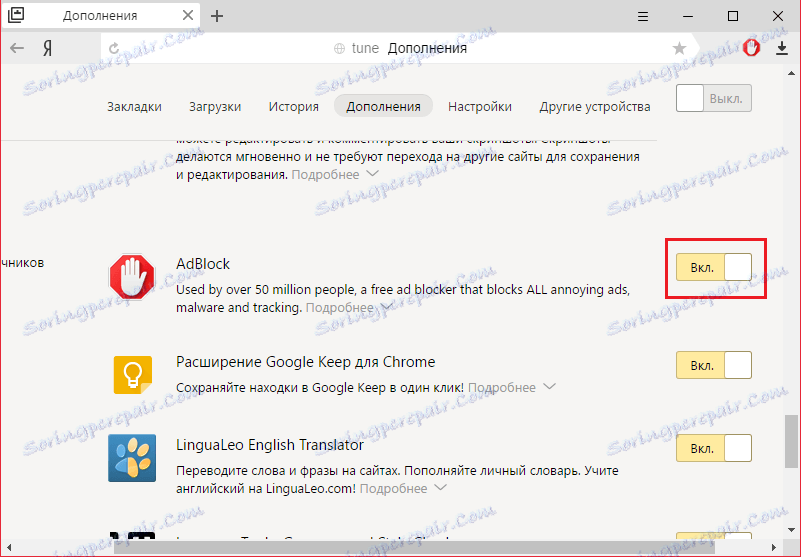
Як відключити АдБлок в Мозіль
Деякі версії Mozilla вже мають блокувальник реклами відразу ж після установки. Однак, відключається він тут теж досить просто.
Тут, як і в випадку з Google Chrome, є два способи відключити AdBlock. Перший спосіб - це натиснути на іконку AdBlock на панелі завдань і вибрати там один з варіантів відключення:
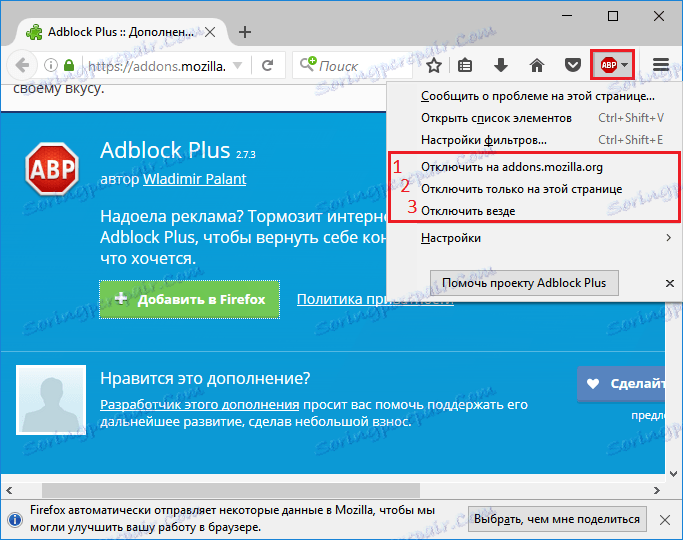
- 1) Відключення блокувальника для цього домену
- 2) Відключення блокувальника тільки для цієї сторінки
- 3) Відключення блокувальника для всіх сторінок
І другий спосіб - це відключення блокувальника через настройки доповнень. Цей спосіб корисний тоді, коли на панелі завдань Firefox не відображається іконка АдБлока.
Для того, щоб це здійснити, необхідно зайти в налаштування доповнень, натиснувши на іконку меню (1), і вибрати там пункт «Додатки».
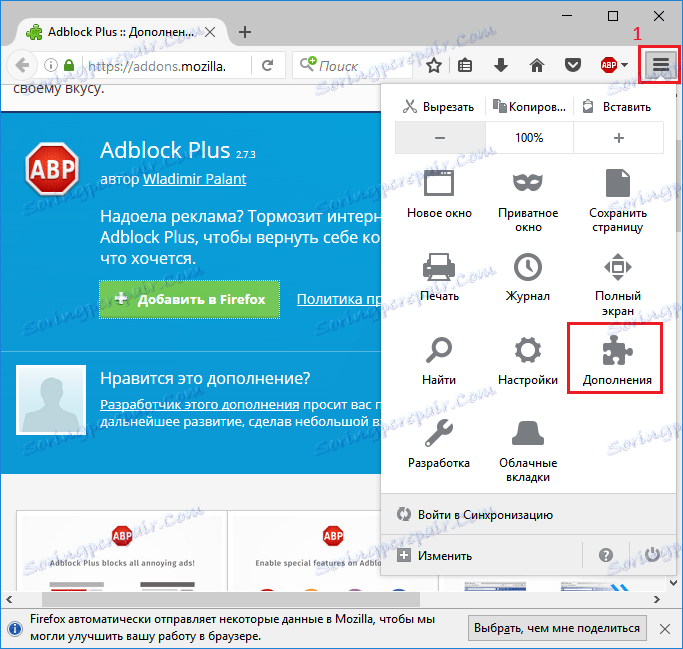
Тепер необхідно відкрити вікно розширень, натиснувши на кнопку у вигляді мозаїки (1) і натиснути кнопку «Відключити» біля розширення AdBlock.
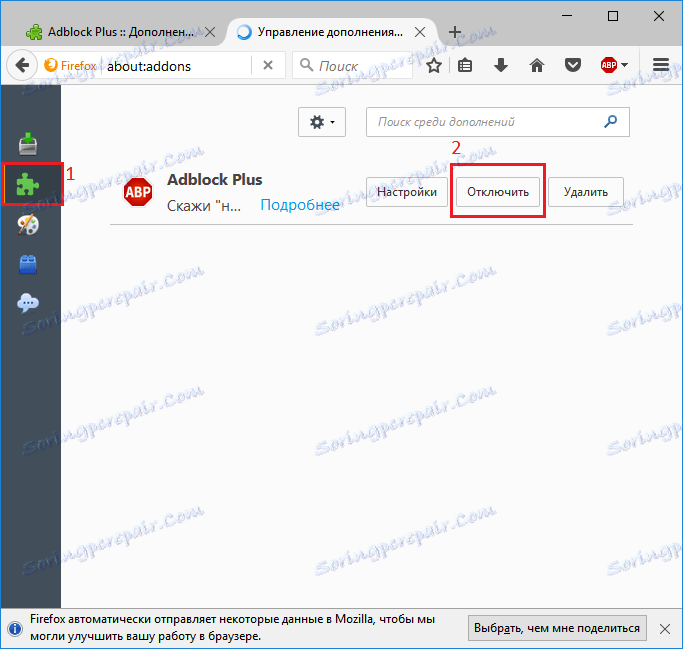
Ми розглянули способи відключення плагіна AdBlock для чотирьох найпопулярніших на даний момент браузерів. В інших браузерах принцип приблизно той же, що і тут, хіба що його конфігурації або розширення можуть називатися по-іншому.
